Omejitev diskovne kvote in presežena raven opozorila v sistemu Windows 10
Kot morda že veste, NTFS, standardni datotečni sistem družine operacijskih sistemov Windows NT, podpira diskovne kvote. Kvote pomagajo skrbnikom spremljati in nadzorovati uporabo prostora na disku s strani uporabnikov. Če ste omogočili kvote za uporabnike, lahko vklopite beleženje dogodkov, kot sta presežena omejitev diskovne kvote in presežena raven opozorila o kvoti diska. Tu so različne metode, ki jih lahko uporabite za omogočanje dnevnikov.
Oglas
Datotečni sistem NTFS omogoča skrbnikom nadzor nad količino podatkov, ki jih lahko vsak uporabnik shrani na nosilcu datotečnega sistema NTFS. Skrbniki lahko po želji konfigurirajo sistem tako, da zabeleži dogodek, ko so uporabniki blizu svoje kvote, in da uporabnikom, ki presežejo svojo kvoto, zavrne nadaljnji prostor na disku. Skrbniki lahko ustvarijo tudi poročila in uporabljajo nadzornik dogodkov za sledenje težavam s kvotami.
Funkcijo Disk Quota je mogoče omogočiti za posamezen pogon ali vsiliti za vse pogone. Obstajajo tudi številne možnosti, ki jih lahko prilagodite za diskovne kvote. Preden nadaljujete, se prepričajte, da ima vaš uporabniški račun upravnih privilegijev.
Z GUI lahko nastavite diskovne kvote v sistemu Windows 10. Operacija je podrobno obravnavana v članku Kako omogočiti kvote diska v sistemu Windows 10. Druga možnost je, diskovne kvote lahko nastavite v ukazni vrstici.
Poleg tega lahko omogočite dnevnike za dogodek presežene omejitve diskovne kvote in za dogodek z opozorilom o preseženi ravni kvote diska. Evo kako.
Če želite zabeležiti preseženo omejitev kvote diska in raven opozorila,
- Odprite File Explorer in se pomaknite do Ta računalnik mapo.
- Z desno tipko miške kliknite pogon NTFS, za katerega želite omogočiti diskovne kvote, in izberite Lastnosti iz kontekstnega menija.

- Preklopite na Kvota zavihek in kliknite na Prikaži nastavitve kvote gumb.

- Vklopite možnost Zabeležite dogodek, ko uporabnik preseže svojo omejitev kvote.
- Vklopite možnost Zabeležite dogodek, ko uporabnik preseže raven opozorila.
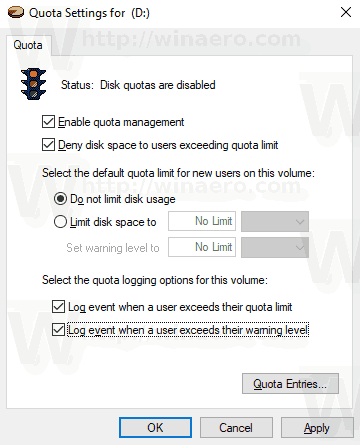
Oglejte si dnevnike
- Pritisnite na Zmaga + R tipke skupaj na tipkovnici, da odprete pogovorno okno Zaženi, vnesite eventvwr.msc, in pritisnite tipko Enter.

- V pregledovalniku dogodkov izberite Dnevniki sistema Windows -> sistem na levi strani.
- Poiščite dogodke z ID-jem dogodka 36, da poiščete dnevnik dogodkov, ko uporabniki presežejo raven opozorila glede diskovne kvote.
- Poiščite dogodke z ID-jem dogodka 37, da poiščete dnevnik dogodkov, ko uporabniki presežejo omejitev diskovne kvote.
- Nasvet: kliknite na Filtrirajte trenutni dnevnik povezavo na desni za hitrejše iskanje dogodkov.
Končali ste.
Dnevnike lahko prisilno omogočite s posebno možnostjo pravilnika skupine.
Prisilno omogoči dnevnike za vse uporabnike v sistemu Windows 10
- Pritisnite Zmaga + R tipke skupaj na tipkovnici in vnesite:
gpedit.msc
Pritisnite Enter.

- Odpre se urejevalnik pravilnika skupine. Pojdi do Konfiguracija računalnika\Upravniške predloge\Sistem\Kvote diska.
- Omogočite možnost politike Zabeležite dogodek, ko je omejitev kvote presežena.
- Omogočite možnost politike Zabeležite dogodek, ko je raven opozorila o kvoti presežena.
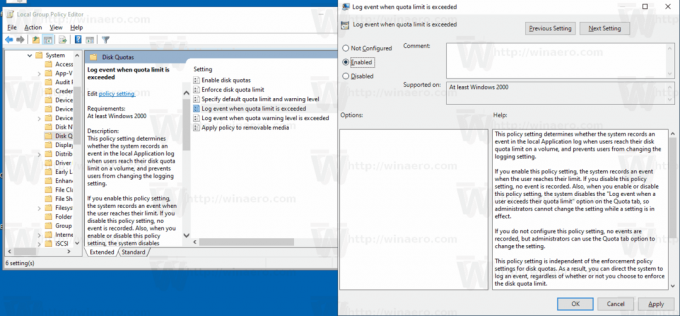
- Znova zaženite računalnik.
Nasvet: spremembe lahko uporabite brez ponovnega zagona OS. Glej Prisilno posodobite nastavitve pravilnika skupine v sistemu Windows 10 ročno.
Aplikacija za urejevalnik pravilnika lokalne skupine je na voljo v sistemu Windows 10 Pro, Enterprise ali Education izdaja. Če vaša izdaja Windows 10 ne vključuje aplikacije, lahko uporabite naslednjo prilagoditev registra.
Prisilno omogočite dnevnike s prilagoditvijo registra
- Odprto urejevalnik registra.
- Pojdite na naslednji registrski ključ:
HKEY_LOCAL_MACHINE\SOFTWARE\Policies\Microsoft\Windows NT\DiskQuota
Nasvet: Glej kako z enim klikom skočiti na želeni registrski ključ.
Če takšnega ključa nimate, ga preprosto ustvarite.
- Tukaj ustvarite novo 32-bitno vrednost DWORD LogEventOverThreshold. Nastavite ga na 1, da omogočite funkcijo »Zapiši dogodek, ko je raven opozorila o diskovni kvoti presežena«.
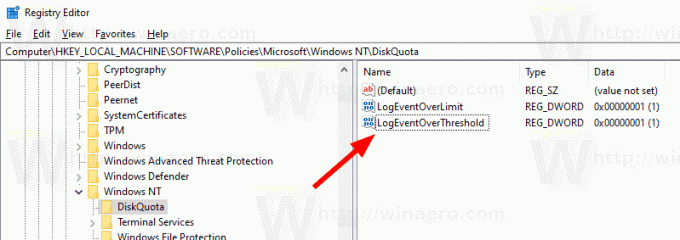
- Ustvarite novo 32-bitno vrednost DWORD LogEventOverLimit. Nastavite ga na 1, da omogočite funkcijo »Zapiši dogodek, ko je omejitev diskovne kvote presežena«.
- Znova zaženite računalnik oz vsili ročno posodobite nastavitve pravilnika skupine.
Opomba: tudi če ste izvaja 64-bitni Windows, morate še vedno uporabiti 32-bitni DWORD kot vrsto vrednosti.
To je to.
Povezani članki.
- Kako omogočiti kvote diska v sistemu Windows 10
- Nastavite kvoto diska v ukaznem pozivu v sistemu Windows 10
- Prisilno omogočite diskovne kvote v sistemu Windows 10 s pravilnikom skupine
- Kako uveljaviti omejitve diskovne kvote v sistemu Windows 10
